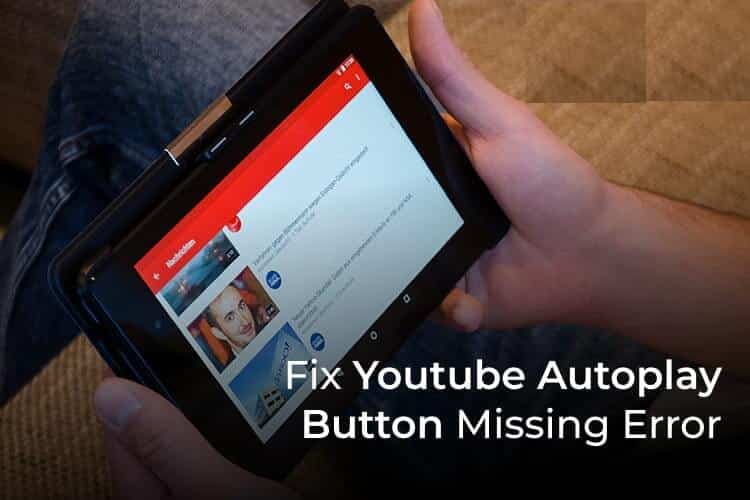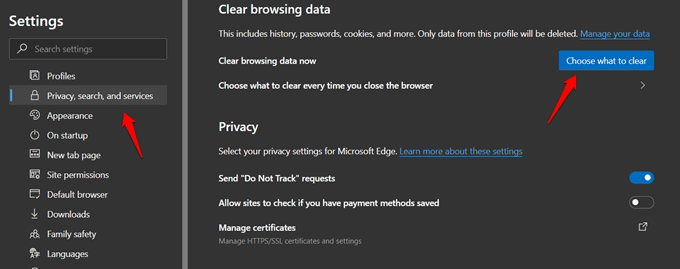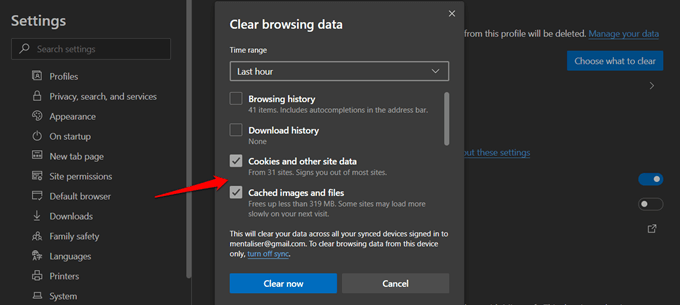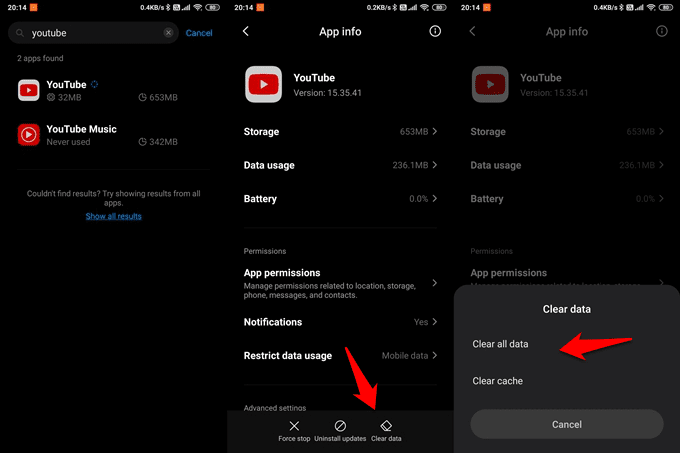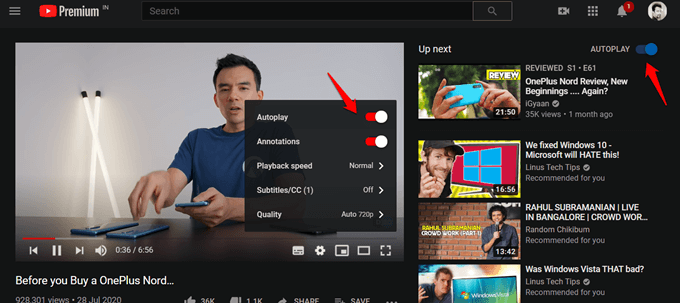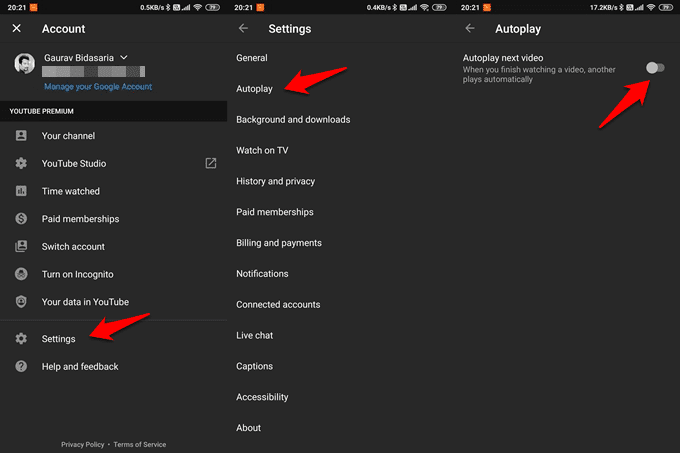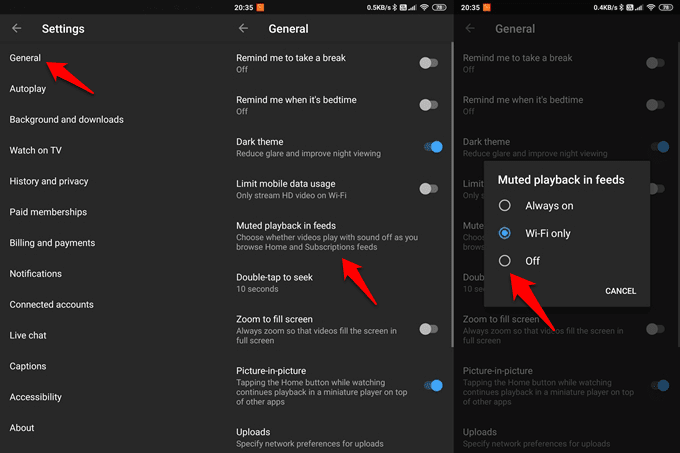10 Möglichkeiten, den fehlenden und verschwindenden Fehler der YouTube AutoPlay-Schaltfläche zu beheben
kommt YouTube Mit einer Reihe von Funktionen, die Ihr Videoerlebnis einfach und angenehm machen. Eine solche Funktion ist die Autoplay-Schaltfläche direkt neben dem abgespielten Video. Sie können es schnell ein- und ausschalten, je nachdem, ob die folgenden Videos automatisch abgespielt werden sollen. Einige Nutzer berichteten, dass ihnen die YouTube-Autoplay-Schaltfläche fehlte.
Sie stecken jetzt mit dem Ein- oder Ausschalten der Taste fest, bevor Sie sie verloren haben. Lassen Sie uns herausfinden, wie Sie den fehlenden Fehler der YouTube-Autoplay-Schaltfläche beheben können.
Verwenden Sie einen anderen Browser
Öffnen Sie YouTube in einem anderen Browser als dem, den Sie verwenden, und überprüfen Sie es erneut. Sehen Sie den Autoplay-Button in der oberen rechten Ecke? Wenn ja, wissen Sie, dass mit Ihrem Browser etwas nicht stimmt. Es gibt eine Gruppe von Windows-Browser, die Sie ausprobieren können.
kann helfen Browser-Update Die neueste Version löst manchmal das Problem. Zum Beispiel fügt er hinzu Google Chrome Unterstützung für die neuen Websitefunktionen von Google in neuen Updates.
Browsercache leeren
Wenn weiterhin Probleme mit einem anderen Browser auftreten, empfehlen wir Ihnen, zunächst den Cache und andere Daten Ihres Browsers zu leeren. Offen Einstellungen Browser und innerhalb Privatsphäre Und Suche und Dienste, klicken Sie auf Wählen Sie aus, was Sie löschen möchten. Die Optionen können je nach verwendetem Browser geringfügig abweichen. Das folgende Beispiel bezieht sich auf mit Microsoft Edge-Browser.
Wählen Sie im nächsten Popup „Cookies und andere Website-Daten“ und Gurke „Bilder und Dateien im Cache“ Gerade. Klicken Sie auf Jetzt scannen und überprüfen Sie es erneut.
Beachten Sie, dass Sie sich jetzt bei allen Websites erneut anmelden müssen, deren Cookies gelöscht wurden.
Cache der mobilen App leeren
Benutzer, die mit dem Verschwinden der YouTube-Autoplay-Schaltfläche auf ihrem Smartphone konfrontiert sind, sollten versuchen, den App-Cache zu leeren. Obwohl dies auf dem iPhone nicht möglich ist, können Android-Benutzer zu Einstellungen > Anwendungsmenü > YouTube. Beachten Sie, dass die Route je nach Marke und Modell Ihres Smartphones variiert.
Wähle YouTube aus der Liste aus und tippe auf Genaues Datum Wählen Sie am unteren Bildschirmrand Alle Daten löschen. Sie werden nie Ihre Kommentare, Abonnements oder Playlists verlieren, da alles in der Cloud auf den Google-Servern gespeichert wird. Sie müssen sich jedoch erneut mit Ihrem Google-Konto anmelden.
Suchen Sie an verschiedenen Orten nach der Schaltfläche für die automatische Wiedergabe
Die meisten Leute beachten diese Tatsache nie, aber die YouTube-Autoplay-Schaltfläche ist auf zwei verschiedenen Websites verfügbar. Durch Ein- oder Ausschalten des einen wird auch das andere umgeschaltet. Sie arbeiten gleichzeitig.
Sie finden es in der oberen rechten Ecke des Bildschirms, wo Sie es gewohnt sind. Dann findest du es auch in der Liste die Einstellungen Innerhalb des Videos, das Sie spielen. Vielleicht ist noch jemand sichtbar? Hör zu.
Autoplay in der YouTube App aktivieren
Es gibt eine Option, um Autoplay in der Smartphone-App zu aktivieren. Während die meisten Benutzer sich nie damit auseinandersetzen müssen, sollten Sie es sich ansehen. Öffne die YouTube-App und unter die Einstellungen , Klicken Automatisches Abspielen Und schalte es ein.
Dieser Fix funktioniert wahrscheinlicher, da er die automatische Wiedergabe in Ihrem YouTube-Konto manuell umschaltet.
Stille Wiedergabe in Feeds deaktivieren
YouTube hat vor einiger Zeit für Aufregung gesorgt und viele Nutzer verwirrt. In der mobilen App wurde eine neue Option hinzugefügt, die entfernt Autostart-Taste. Öffnen Einstellungen > Allgemein > Lautlose Wiedergabe bei Feeds.
Sie müssen es ausschalten. Das hat nichts mit dem Abspielen von Videos ohne Ton zu tun, da es, soweit ich mich erinnere, immer ohne Ton abgespielt wurde. In gewisser Weise stört diese Einstellung die Autoplay-Funktion. Einen Versuch wert.
Browsererweiterungen deaktivieren
Öffne YouTube im privaten Modus oder Modus Inkognito-Browsing Und prüfen Sie, ob der Autoplay-Button noch fehlt oder nicht. Wenn nicht, ist eine der installierten Erweiterungen verantwortlich. Deaktivieren Sie alle Erweiterungen und aktivieren Sie sie nacheinander wieder, um den Schuldigen herauszufinden. Es dauert lange, aber anders geht es nicht.
Verwenden Sie einen Erweiterungsmanager, wenn Sie diese bestimmte Erweiterung nicht loswerden können. Erweiterungsmanager können alle Erweiterungen mit nur wenigen Klicks gleichzeitig aktivieren, deaktivieren oder entfernen.
Adblocker deaktivieren
Welche Adblocker-Erweiterung verwendest du? Deaktivieren Sie es einmal, um zu überprüfen, ob die YouTube-Autoplay-Schaltfläche erneut angezeigt wird. Ich würde dir vorschlagen, YouTube auf die Whitelist zu setzen Werbeblocker Das heißt, alle potenziellen Konflikte in der Zukunft zu beseitigen.
Abmelden und erneut anmelden
Du weißt was zu tun ist. Melden Sie sich von YouTube ab und kehren Sie zu der Plattform zurück, die Ihnen Kopfschmerzen bereitet. Es kann Ihr Smartphone oder Ihr Browser sein. Sie müssen sich nur im Browser von Ihrem Google-Konto abmelden und dann werden Sie auch von YouTube abgemeldet.
Verwenden Sie eine Browsererweiterung
Es gibt eine spezielle Erweiterung namens Disable Autoplay for YouTube, die Sie herunterladen und in Ihrem Browser installieren können. Diese raffinierte kleine Erweiterung macht eine Sache und sie macht es gut.
Es gibt andere nützliche YouTube-Add-Ons und -Erweiterungen, die mehr können, als nur die automatische Wiedergabe von YouTube zu aktivieren/deaktivieren. Ich schlage vor, dass Sie sich die Zeit nehmen, einige von ihnen auszuprobieren, um zu sehen, was sie zu bieten haben.
Fazit: Der YouTube-Autoplay-Button fehlt
Manche Leute lieben die Autoplay-Funktion, während andere sie verachten. Dann gibt es die wenigen, die es gerne kontrollieren, je nachdem, was sie tun oder auf YouTube ansehen. In beiden Fällen möchten Sie möglicherweise, dass die Schaltfläche jederzeit sichtbar ist, anstatt einfach in der Luft auszublenden. Wir hoffen, dass eine der oben genannten Lösungen für Sie funktioniert hat und Sie jetzt die vollständige Kontrolle über die Autoplay-Funktion von YouTube haben.